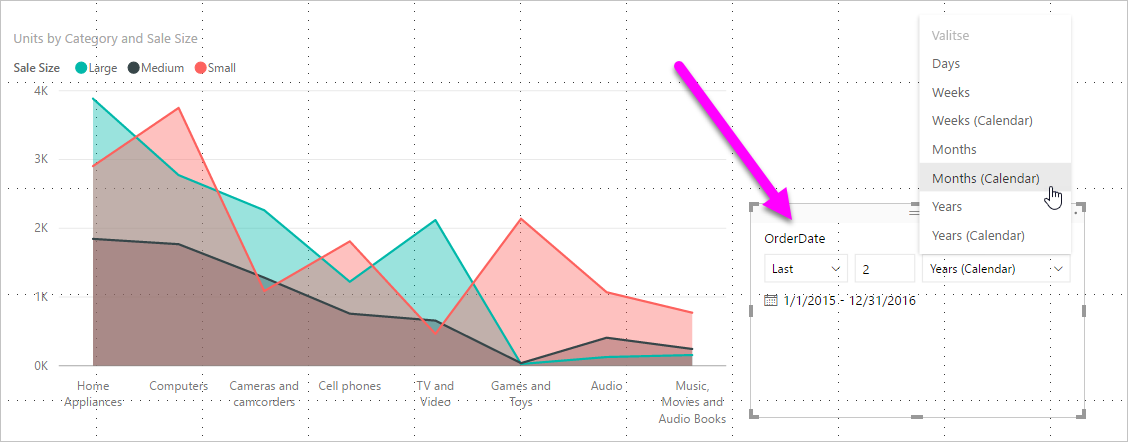Huomautus
Tämän sivun käyttö edellyttää valtuutusta. Voit yrittää kirjautua sisään tai vaihtaa hakemistoa.
Tämän sivun käyttö edellyttää valtuutusta. Voit yrittää vaihtaa hakemistoa.
KOSKEE: Power BI Desktopin
Power BI -palvelu
Suhteellisen päivämääräosittajan tai suhteellisen päivämääräsuodattimen avulla voit käyttää aikapohjaisia suodattimia missä tahansa tietomallisi päivämääräsarakkeessa. Voit esimerkiksi käyttää suhteellisen päivämäärän osittajaa näyttääksesi vain viimeisten 30 päivän (tai kuukauden tai kalenterikuukausien jne.) myyntitiedot. Kun päivität tiedot, suhteellinen ajanjakso käyttää automaattisesti soveltuvaa suhteellisen päivämäärän rajoitusta.
Jos haluat jakaa raporttisi työtoverillesi Power BI:ssä, teillä kummallakin on oltava erilliset Power BI Pro -käyttöoikeudet tai raportti on tallennettava Premium-kapasiteettiin.
Suhteellisen päivämääräalueen osittajan luominen
Voit käyttää suhteellisen päivämäärän osittajaa kuten mitä tahansa muuta osittajaa. Luo osittajaraportillesi ja valitse sitten päivämääräarvo Kenttä-arvoksi. Seuraavassa kuvassa valitsimme Päivämäärä-kentän.

Valitse osittaja ja muuta Muotoile-ruudun Visualisoinnit-osittajan> asetukset Asetukset -kohdassa >tyyliksi Suhteellinen päivämäärä.

Voit sitten valita päivämääräosittajan asetukset.
Ensimmäisellä asetuksella on seuraavat vaihtoehdot:

- Last
- Seuraava
- This
Suhteellisen päivämäärän osittajan toisella (keskimmäinen) asetuksella annat numeron suhteellisen päivämääräalueen määrittelemiseksi.

Kolmannesta asetuksesta valitaan päivämäärämittari. Sinulla on seuraavat vaihtoehdot:

- Päivät
- Viikot
- Viikot (kalenteri)
- Kuukausikuukaudet
- Kuukaudet (kalenteri)
- Vuodet
- Vuodet (kalenteri)
Jos valitset luettelosta Kuukaudet ja annat keskimmäiseen asetukseen 2 , tapahtuu seuraavaa:
Jos tänään on 20. heinäkuuta,
- Osittajan rajoittamiin visualisointeihin sisältyvät tiedot näyttävät tiedot kahdelta edelliseltä kuukaudelta:
- 21. toukokuuta – 20. heinäkuuta (tämä päivä).
Toisaalta, jos valitsit Kuukaudet (Kalenteri), rajoitetut visualisoinnit näyttäisivät tiedot ajalta 1.5.–30.6. (viimeiset kaksi täyttä kalenterikuukautta).
Suhteellisen päivämääräalueen suodattimen luominen
Voit myös luoda raporttisivullesi tai koko raportillesi suhteellisen päivämääräalueen suodattimen. Tee niin vetämällä päivämääräkenttä Kentät-ruudusta Suodattimet tällä sivulla -säilöön tai Kaikkien sivujen suodattimet -säilöön Suodattimet-ruudussa:

Siellä voit muuttaa suhteellista päivämääräaluetta. Tämä muistuttaa suhteellisen päivämäärän osittajan mukauttamista. Valitse Suodatintyyppi-valikosta Suhteellinen päivämäärä.

Kun olet valinnut Suhteellisen päivämäärän, näet kolme muutettavaa kohtaa kohdassa Näytä kohteet, kun arvo, mukaan lukien numerolaatikon keskellä, aivan kuten osittajassa.

Huomioitavat asiat ja rajoitukset
Suhteellisen päivämäärän osittajaa ja suodatinta koskevat tällä hetkellä seuraavat seikat ja rajoitukset.
- Osittajan kentän tietotyypin on oltava päivämäärä (ei oletusarvoinen tekstityyppi). Muussa tapauksessa suhteelliset asetukset eivät näy osittajassa.
- Power BI:n tietomallit eivät sisällä aikavyöhyketietoja. Mallit voivat tallentaa aikoja, mutta niistä ei ole viitteitä.
- Osittaja ja suodatin perustuvat aina UTC-aikaan. Jos siis määrität suodattimen raportissa ja lähetät sen toisella aikavyöhykkeellä olevalle kollegalle, näette molemmat saman ajan. Jos ette ole UTC-aikavyöhykkeellä, sekä sinun että kollegasi täytyy huomioda aikaero.
- Voit muuntaa paikallisen aikavyöhykkeen ajan mukaan tallennetut tiedot UTC-ajaksi kyselyeditorilla.